电脑长时间使用,会积累很多的垃圾以及病毒威胁,有些用户还会遇到系统操作故障、系统奔溃等问题,当电脑系统无法正常启动时,可以通过启动系统还原这一功能来解决,那么该怎么操作呢?小编带来了教程,接下来一起看看吧。
Win7电脑一键还原系统方法:
1、选中这台电脑,点击右键选择“属性”。

2、点击系统窗口左侧的“系统保护”。
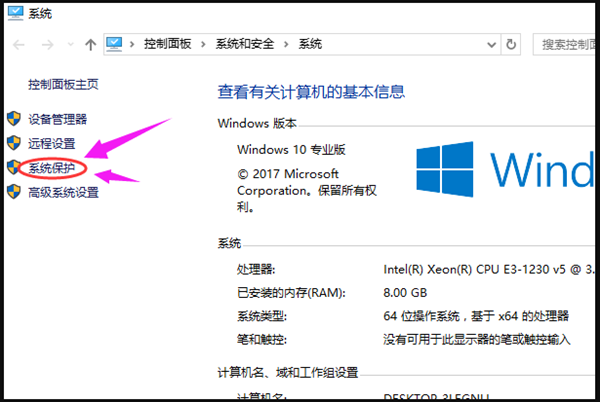
3、在系统属性窗口下的“系统保护”,点击“系统还原”。

4、然后来到这个界面点击下一步。

5、在系统还原窗口里选择还原点,然后点击下一步。
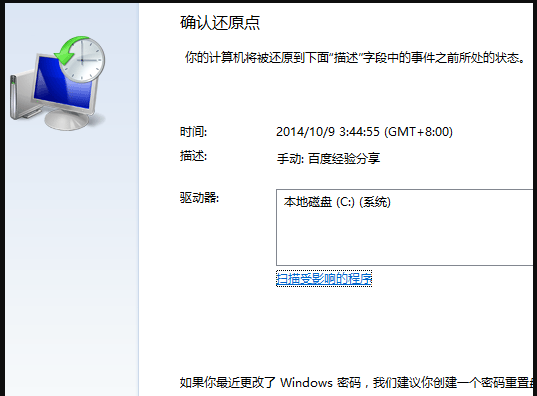
6、点击完成系统自动重启完成系统还原。

以上就是Win7电脑一键还原系统的方法啦,希望能帮助到大家。
win7下如何一键还原系统?
在“系统属性”框中找到点击“系统还原“按钮便可进行下一步的还原,如图
还原系统:
1、纯软件还原:如XP自带的系统还原功能、还原精灵、冰点还原、网维大师等;
2、硬件卡载体还原:如各类保护卡(海光蓝卡、易生增霸卡、小哨兵还原卡、三茗还原卡等),只是利用了PCI板块承载BOOTROOM,比软件还原尽早的获得系统控制权,根本原理还是跟纯软件还原一致的;
3、纯硬件还原:现在好像只有一个真正的产品即蓝芯防毒卡,在物理上直接接管硬盘读写,采用下一代硬盘高速接口PCI-E,解决各种软件还原的原理性缺陷,对穿透的防御能力达到极致。
win7如何一键还原
win7电脑一键还原方法
1、下载 “一键GHOST硬盘版”用压缩工具软件解压,解压后选“setup.exe”文件,即自动把一键还原安装到硬盘中。安装完成后,在桌面和开始菜单将建立程序的快捷方式:
2、备份C盘:
打开“一键GHOST”——点选“一键备份C盘”—— 点选“备份”,自动重启进入系统备份进度中,(备份进度中不要手动指定),完成后会自动重启。在我的电脑第一块硬盘最后的.一个分区磁盘中,存放着一个隐藏的C盘备份文件夹。
3、检查备份文件:
启动搜索,输入文件名称*.GHO,勾寻搜索“隐藏的文件和文件夹”后回车,隐藏文件夹中所有的GHO文件都能被搜索出来。
4、恢复备份:
打开“一键GHOST”(如果系统瘫痪进不了系统,重启,按键盘F8进安全模式——选正常启动——回车——进“请选择要启动的操作系统”——使用向下方向键选择“WIN XP”下边的“一键GHOST...”选项——选“一键恢复”)——点选“恢复”——确定,这样就会自动进行恢复进度中,完成后自动重启,将C盘中的数据全部清除,将原先C盘备份的文件恢复到C盘中。
5、重新备份系统:
打开“一键GHOST”——选“一键备份C盘”——选“备份”,自动重启进入系统备份进度中(备份进度中不要手动指定),几分钟后将自动将原备份覆盖,换成新备份。
win7开机按f11怎么一键还原
首先,网上搜索下载“F11一键还原精灵”
系统还原电脑图解1
打开安装好的“一键还原精灵”
系统还原电脑图解2
点击“进入一键还原”,进行系统的备份。
一键还原电脑图解3
点击“确定”继续。这时电脑会自动重启。
一键还原电脑图解4
在电脑重启后,在出现这一行的英文时,按下F11键进入到一键还原精灵的DOS界面。
系统还原电脑图解5
按Esc键进入到下一个界面。
一键还原电脑图解6
点击“设置”,在打开的菜单中,选择“重新备份系统”
系统还原电脑图解7
因为以前备份过系统,所以会弹出这个窗口,点击“确定”继续。
f11电脑图解8
出现下面的界面后,就开始重新备份系统了,备份完系统后,电脑就会重新启动了。下一次电脑出现系统方面的故障后,进行一键还原就可以了。
相关推荐:
联想 YOGA 小新笔记本 2023 全系列轻薄本将搭载英特尔 13 代酷睿移动处理器
宏碁发布 Chromebox CXI5 电脑和 Add-In-One 24 显示器:两者可合二为一
外星人发布 M18 游戏本:18 英寸 2K 165Hz 屏,可选 24 核 i9
海贝 R6 III 音乐播放器开售:加入 A 类耳放,可选底座,售价 3698 元
声明:《Win7电脑怎么一键还原系统?Win7一键还原系统的方法》一文由排行榜大全(佚名 )网友供稿,版权归原作者本人所有,转载请注明出处。如果您对文章有异议,可在反馈入口提交处理!